Como alterar a resolução no VRChat
O mundo da realidade virtual pode ser uma jornada alucinante, transportando você para diferentes mundos e realidades, tudo isso no conforto da sua própria casa. Para experimentar totalmente o mundo da RV, você precisará visualizá-lo com uma boa resolução de tela.
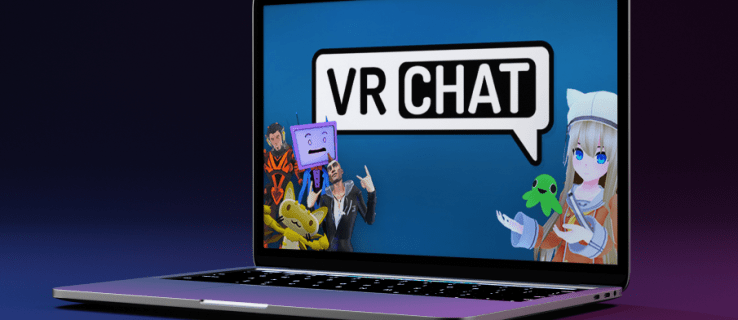
Este artigo discutirá como alterar a resolução da tela para uma aventura de VR melhor, juntamente com algumas outras informações úteis.
Alterando a resolução no VRChat
Ao usar o VRChat, você pode querer alterar a resolução da tela. Embora não seja totalmente difícil de alterar, você precisará fazer alguns ajustes digitando algumas linhas de comando. Não são apenas alguns toques em suas configurações; felizmente, é um processo simples. Para saber como fazer isso, siga as etapas abaixo:
Faça login na sua conta Steam.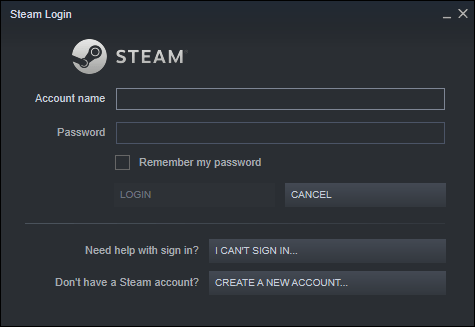 Navegue até sua”Biblioteca”Steam e selecione”VRChat.”
Navegue até sua”Biblioteca”Steam e selecione”VRChat.”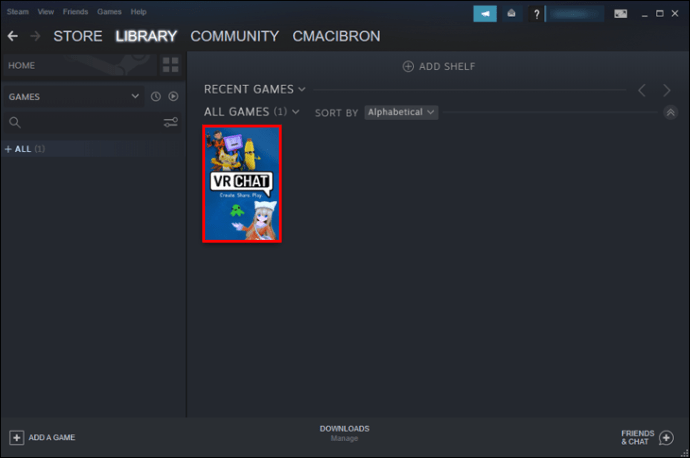 Clique com o botão direito do mouse e, no menu suspenso, escolha”Propriedades”.
Clique com o botão direito do mouse e, no menu suspenso, escolha”Propriedades”.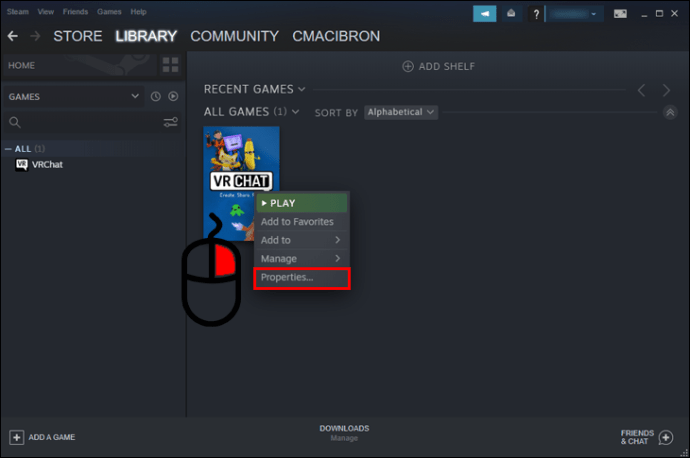 Você precisará digitar uma linha de comando na janela”Opções de inicialização”. Você tem três opções diferentes: para 1080p, digite “-screen-width 1920-screen-height 1080″.
Você precisará digitar uma linha de comando na janela”Opções de inicialização”. Você tem três opções diferentes: para 1080p, digite “-screen-width 1920-screen-height 1080″.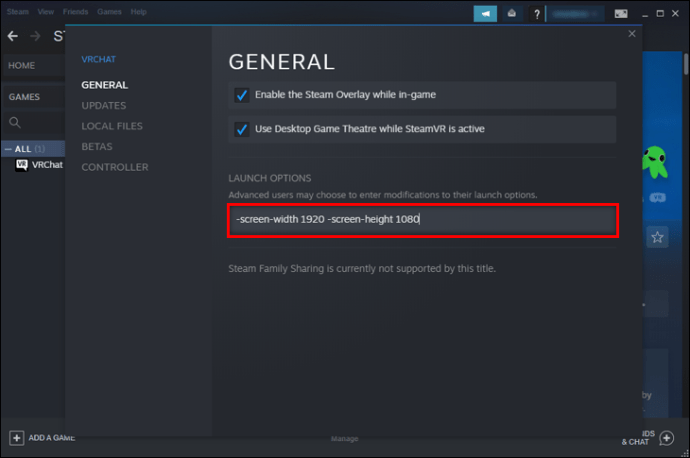 Para 720p, digite”-screen-width 1280-screen-height 720″.
Para 720p, digite”-screen-width 1280-screen-height 720″.
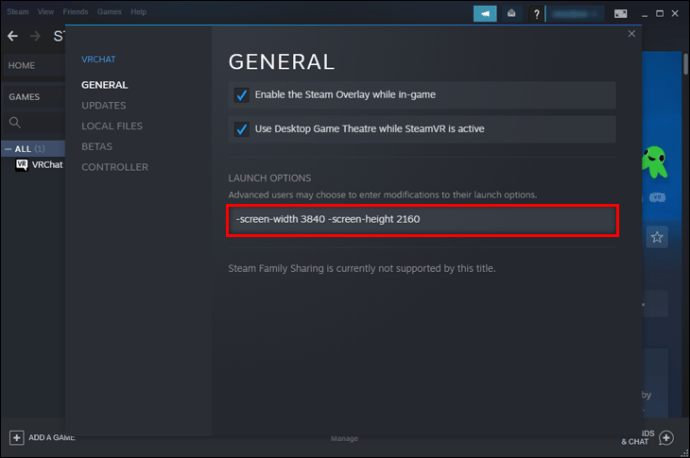 Para 4k, digite”-screen-width 3840-screen-height 2160″.
Para 4k, digite”-screen-width 3840-screen-height 2160″.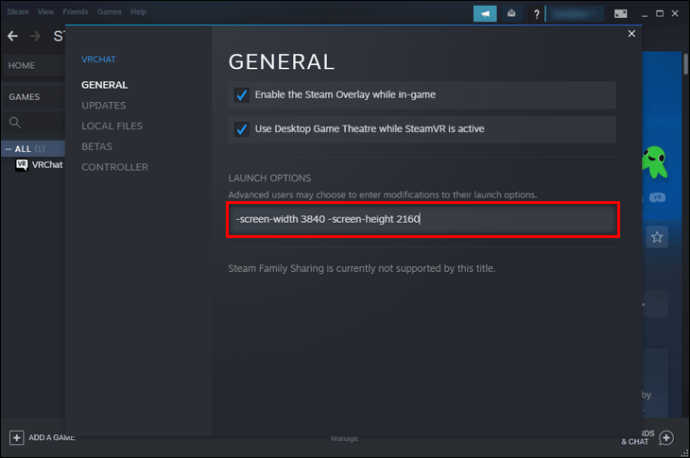 Feche a caixa tocando no”X”no canto superior direito.
Feche a caixa tocando no”X”no canto superior direito.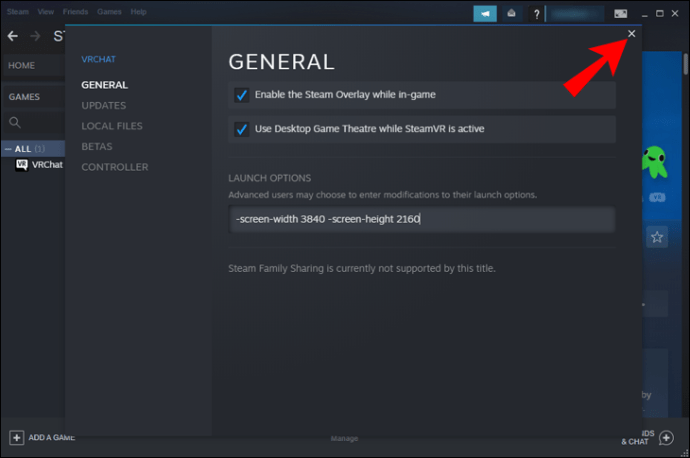 Inicie o VRChat.
Inicie o VRChat.
Depois de abrir o VRChat, a resolução da tela será alterada para a que você selecionou.
Depois de fazer a alteração apropriada, você também terá a opção de ajustar VRC configurações gráficas do chapéu. As alterações nessas configurações são pequenas, mas você pode achá-las do seu agrado. Você pode fazer ajustes nessas configurações e testá-las para ver se elas melhoram sua experiência.
Para ajustar suas configurações gráficas do VRChat, faça o seguinte.
Inicie o VRChat e abra o “Menu.”
Nas opções na parte superior da tela, clique em”Segurança”.
Selecione”Opções de desempenho.”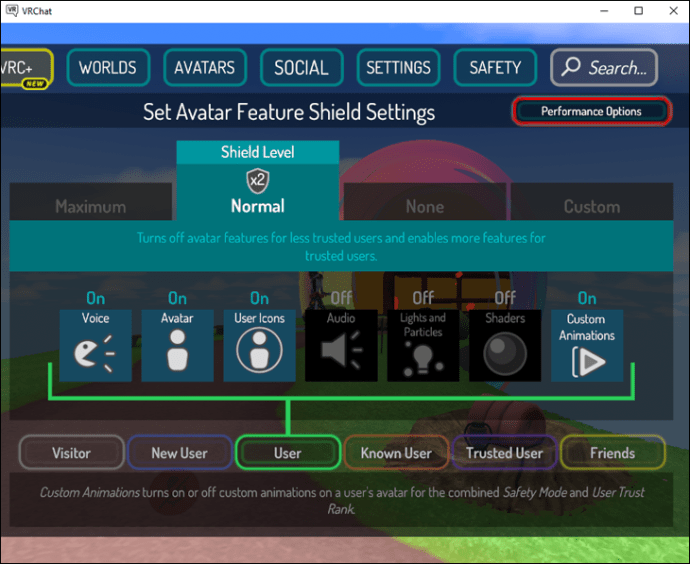 Escolha”Gráficos avançados.”
Escolha”Gráficos avançados.”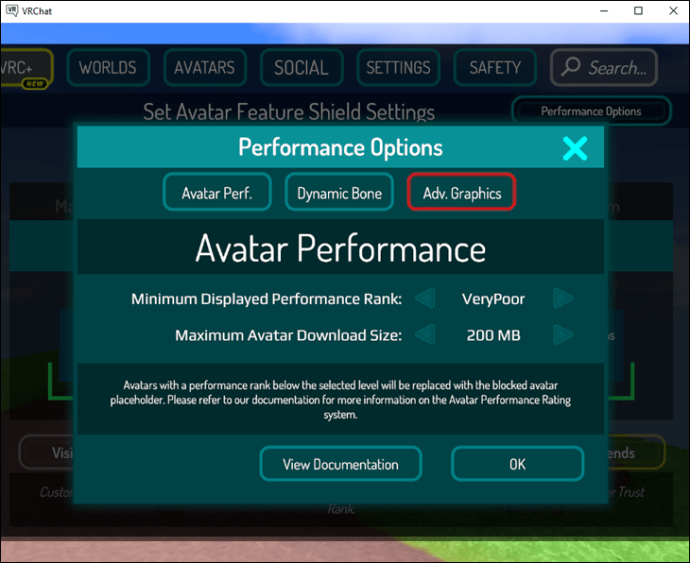 Clicando nas setas”Esquerda/Direita”, você pode fazer suas seleções para”Qualidade de gráficos”e”Multisample Antialiasi”ng.”
Clicando nas setas”Esquerda/Direita”, você pode fazer suas seleções para”Qualidade de gráficos”e”Multisample Antialiasi”ng.”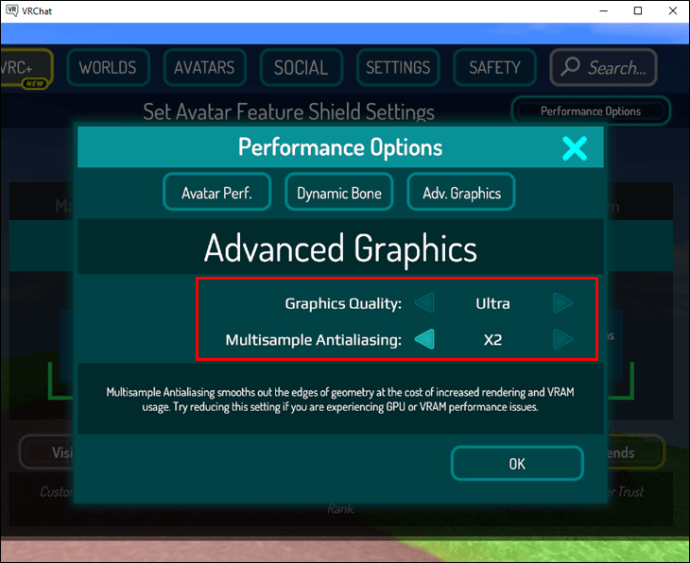
As configurações de qualidade de gráficos ajustam vários perfis de gráficos. Fazer ajustes nessas configurações geralmente não fará grandes diferenças na qualidade ou no desempenho do jogo.
A suavização de serrilhado de várias amostras ajustará sua força de anti-aliasing. Seu padrão é 4x. Aumentar sua força pode afetar o uso de VRAM. Diminuir ou desativá-lo pode aumentar o desempenho.
Perguntas frequentes
Posso jogar o VRChat no modo de tela cheia?
Se você estiver jogando em uma visualização em janela , basta pressionar ALT + Enter para alternar para uma visualização em tela cheia.
Alterar a resolução do VRChat pode oferecer uma visão melhor do mundo da VR
Você desejará ter a resolução de tela para visualizar seu mundo VR corretamente no VRChat. Para fazer isso, é necessário digitar um comando nas configurações do Steam para o jogo. Fazer isso não é totalmente amigável, mas não é difícil. Você também tem a opção de fazer algumas alterações nas configurações gráficas do jogo para deixar tudo com a melhor aparência possível.
Você alterou a resolução da tela do VRChat? Você usou os métodos que discutimos neste artigo? Informe-nos na seção de comentários abaixo.
Isenção de responsabilidade: Algumas páginas deste site podem incluir um link de afiliado. Isso não afeta nosso editorial de forma alguma.